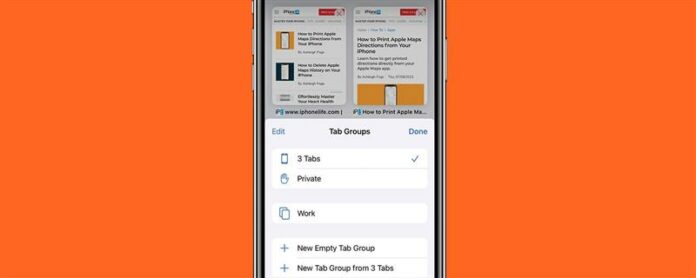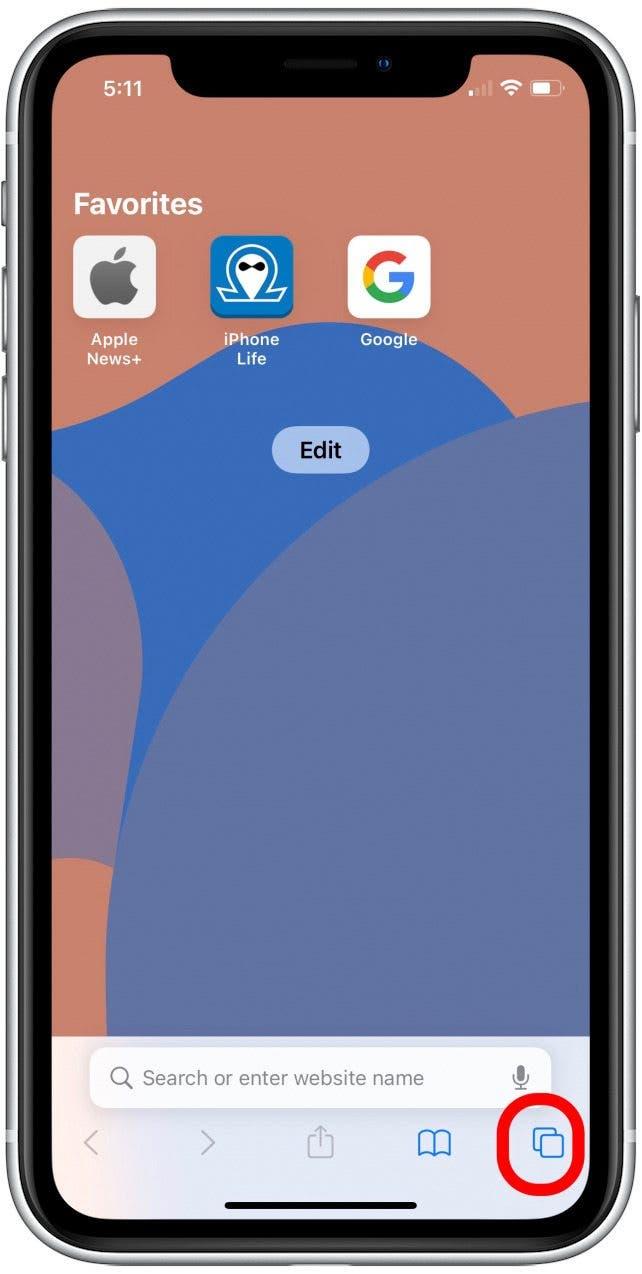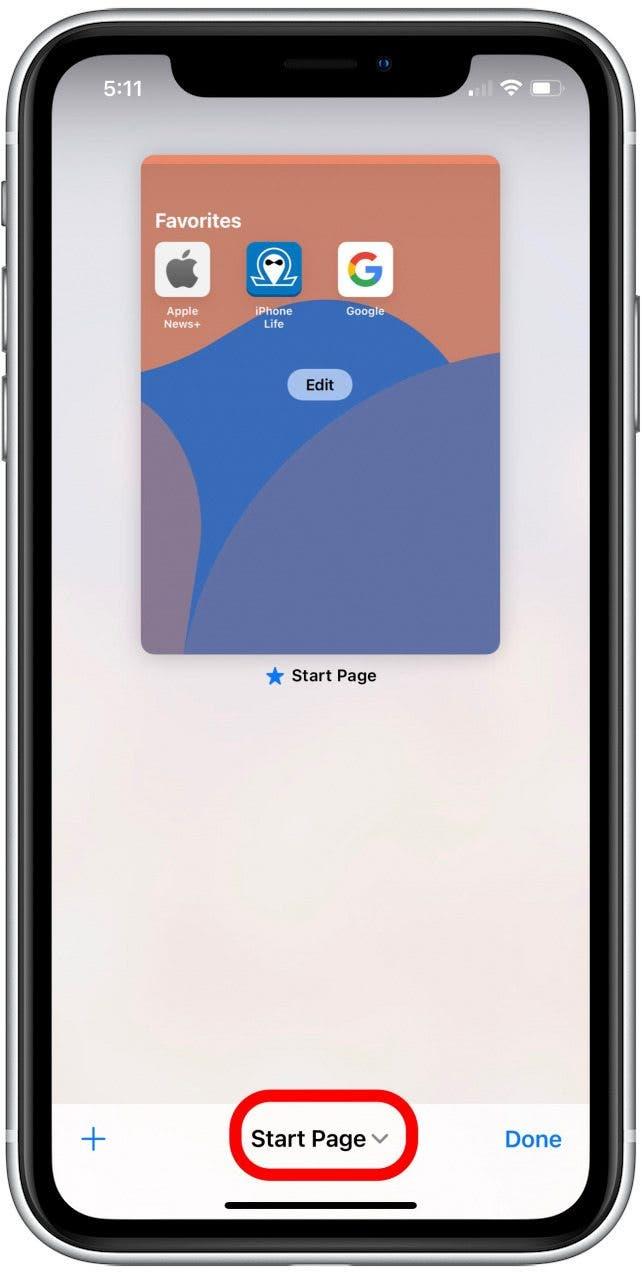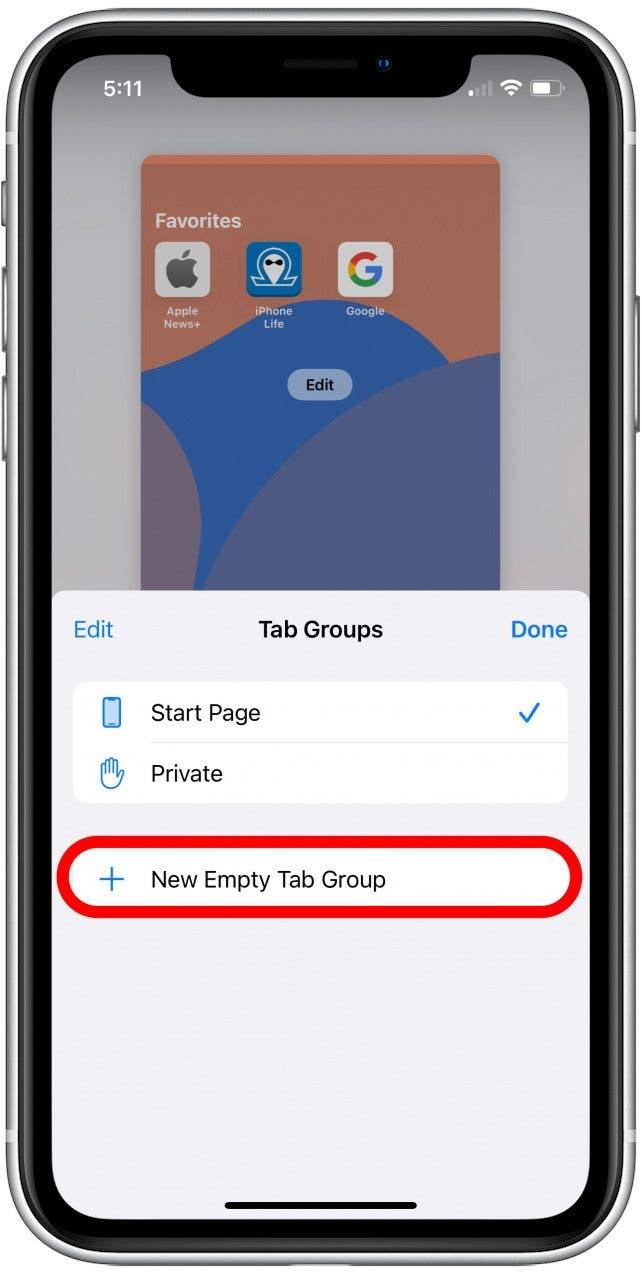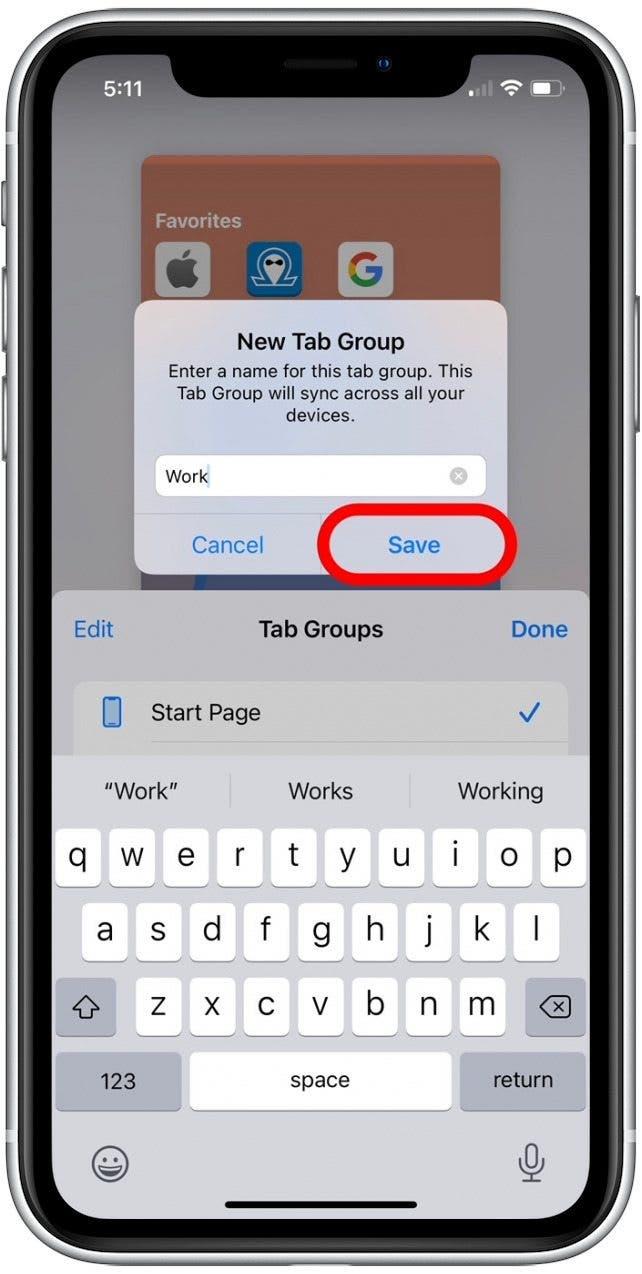Êtes-vous le genre de personne qui a toujours cinquante onglets ouverts à la fois? Il peut rendre les onglets connexes assez difficiles à trouver, mais avec cette nouvelle fonctionnalité iOS et iPados 15, vous pouvez regrouper des onglets connexes pour mieux organiser votre navigation par des catégories telles que le travail, la planification de voyage ou les achats. Plongeons-y.
lié: comment masquer les applications sur l’iPhone et les trouver plus tard
Pourquoi tu vas adorer cette astuce
- Organisez vos onglets en groupes pour trouver plus facilement des onglets associés.
- ne voyez que les onglets que vous souhaitez voir lorsque vous les divisez en groupes.
Comment créer des groupes d’onglet dans Safari sur iPhone
La création d’un nouveau groupe d’onglets dans Safari est simple et peut vous aider à vous sentir plus organisé en regroupant les sites Web que vous visitez pour le travail séparément des onglets que vous avez ouverts pour d’autres navigations Web personnelles. De plus, vos groupes d’onglets se synchroniseront sur vos appareils pour faciliter la navigation, quel que soit le périphérique sur lequel vous vous trouvez! Cela signifie que vous pouvez commencer à lire un article dans votre groupe d’onglet sur votre iPhone et finir de le lire sur votre iPad, sans avoir à parcourir à nouveau pour la page!
Étant donné que les groupes d’onglet Safari sont nouveaux dans iOS 15, si vous avez une version logicielle antérieure, vous devrez Mise à jour sur iOS 15 Avant d’utiliser cette astuce. Pour en savoir plus sur les nouvelles fonctionnalités iOS 15, inscrivez-vous à notre Astuce du jour newsletter.
Voici comment regrouper les onglets dans Safari dans iOS 15:
- Open safari .
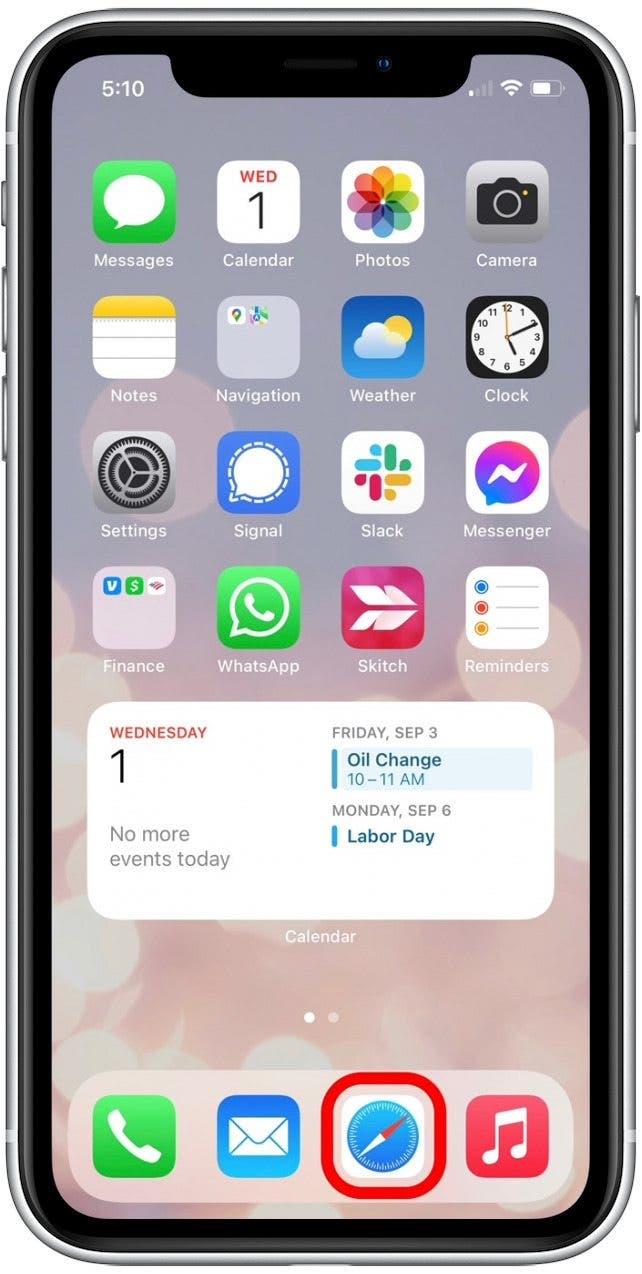
- Appuyez sur l’icône onglet dans la barre d’outils.

- Appuyez sur où il indique la page Démarrer ou le nombre d’onglets que vous avez ouverts.

- Appuyez nouveau groupe d’onglet vide .

- Nommez votre groupe d’onglets et appuyez sur Enregistrer .

Maintenant, tout nouvel onglet que vous ouvrez sera ajouté à ce groupe d’onglet. Si vous souhaitez afficher d’autres onglets de ce groupe, appuyez à nouveau sur l’icône d’onglet.